Cuando tienes muchas ganas de ver una película o un programa de televisión, puede ser muy molesto que Netflix se quede congelado.
Este problema puede aparecer de varias maneras:
- La app de Netflix deja de responder por completo.
- El vídeo de Netflix se queda atascado en la pantalla de carga.
- Todo tu dispositivo (ordenador, móvil, reproductor multimedia o videoconsola) se congela.
- El vídeo se congela, pero el sonido sigue reproduciéndose.
- El vídeo se reproduce, pero se detiene y se queda en el búfer.
Todos los problemas enumerados anteriormente congelan el vídeo, pero pueden ser causados por diferentes cosas.
Si no puedes cargar la aplicación de Netflix en tu dispositivo, podría ser que la propia aplicación no esté funcionando. En ese caso, sigue los pasos para solucionar el problema de la propia aplicación.
Causa de la congelación de Netflix
Hay algunas cosas que pueden hacer que tu vídeo se congele en Netflix, y también depende del dispositivo que estés utilizando.
La mayoría de las veces, está relacionado con los datos almacenados en el dispositivo que necesitan ser refrescados para que la aplicación de Netflix funcione correctamente. Sin embargo, también hay ocasiones en las que está relacionado con un controlador desactualizado o su sistema operativo necesita ser actualizado.
Exploraremos todas las causas de la congelación de Netflix y cómo puedes resolverlas.
Cómo arreglar la congelación de Netflix en Windows 10 y macOS
Utiliza los siguientes pasos para solucionar problemas cuando un vídeo de Netflix se congela en tu PC de escritorio o portátil.
- Reinicia tu red doméstica. A menudo los problemas con la carga de vídeos en Netflix se reducen a una mala conexión de red. Reinicia tu router y prueba tu conexión a Internet para asegurarte de que realmente puedes conectarte a Internet. Si descubre que tiene problemas de conexión a Internet, entonces trabaje en la solución de problemas de su router de red doméstica. Si su router funciona pero su ordenador no puede conectarse a la red, entonces tendrá que arreglar la conexión inalámbrica de su ordenador.
- Reinicie su ordenador. Dado que la mayoría de las veces los problemas de congelación de Netflix son causados por la información que necesita ser refrescada en su sistema, la solución más fácil es reiniciar correctamente su PC con Windows 10 o reiniciar su Mac.
Si ves errores durante el reinicio, intenta iniciar Windows en modo seguro o utilizar la opción de arranque seguro de tu Mac para solucionar esos errores.
- Elimina las cookies de Netflix de tu navegador. Borrar las cookies es una de las mejores maneras de asegurar que toda la información del navegador está completamente limpia. Mientras lo haces, es posible que también quieras borrar la caché de tu navegador.
Netflix proporciona un método aún más rápido para borrar específicamente las cookies de Netflix. Sólo tienes que ir a netflix.com/clearcookies e iniciar sesión en tu cuenta.
- Si las conexiones de red e Internet funcionan bien, entonces podrías tener una versión obsoleta del sistema operativo Windows o Mac. Asegúrate de ejecutar Windows Updates en Windows 10, o de actualizar tu macOS para asegurarte de que tienes los últimos parches.
Si has actualizado recientemente Windows antes de que empezara el problema de congelación de Netflix, puede que tengas que solucionar los problemas que causaron esas actualizaciones. En concreto, puede que tengas que retroceder tu controlador gráfico a la versión que funcionaba anteriormente.
- Hablando de controladores gráficos, un controlador gráfico obsoleto puede causar problemas cada vez que Netflix actualiza su sitio web o app. Visita el sitio web del fabricante de tu controlador gráfico y luego descarga e instala la última versión para tu sistema operativo. En Windows 10 puedes hacer esto buscando automáticamente el software del controlador.
Cómo arreglar la congelación de Netflix en Android o iPhone
La congelación de Netflix en un dispositivo móvil puede ser causada por una variedad de otras razones. Estos suelen estar asociados a una aplicación obsoleta, problemas de caché de datos o una mala conexión a Internet.
- Reinicia tu Android o reinicia tu iPhone. Esto asegurará que la información que Netflix ha almacenado en tu dispositivo se actualice correctamente.
Tanto en Android como en iPhone, tienes la opción de simplemente apagar el dispositivo o reiniciarlo. Asegúrate de que cuando estés siguiendo los pasos para reiniciar, hagas un reinicio duro de tu dispositivo. Sabrás que lo has hecho correctamente si ves la pantalla de carga del sistema operativo al arrancar.
- Arregla cualquier problema de conexión a tu red doméstica, problemas de conexión a tus datos móviles o problemas de conexión a internet para tu Android. Los iPhones también pueden tener problemas de conexión a Wi-Fi o problemas con las conexiones de datos móviles. Si tu dispositivo móvil no puede acceder a internet, lo más probable es que ese sea el culpable de los problemas de congelación de Netflix. Si ese es el caso, entonces soluciona tu conexión a internet.
Si estás utilizando un punto de acceso Wi-Fi gratuito o una red pública, es posible que el administrador de la red haya deshabilitado la capacidad de transmitir vídeo a través de la red. Esto es común en los hoteles donde el streaming de películas o programas en Netflix está bloqueado.
- Incluso si la red en la que estás ha bloqueado los servicios de streaming de Netflix, es posible que puedas desbloquear Netflix con una conexión VPN. Si tienes un servicio VPN, puedes conectarte a una VPN con un Android o configurar una VPN para iPhone.
Incluso si la red en la que se encuentra ha bloqueado los servicios de transmisión de Netflix, es posible que pueda desbloquear Netflix con una conexión VPN . Si tiene un servicio VPN, puede conectarse a una VPN con un Android o configurar una VPN para iPhone.
Arreglar el congelamiento de Netflix en dispositivos multimedia
Ya sea que uses un dispositivo Chromecast, una Smart TV o una consola de juegos PlayStation, muchos de los pasos para solucionar el congelamiento de Netflix son los mismos.
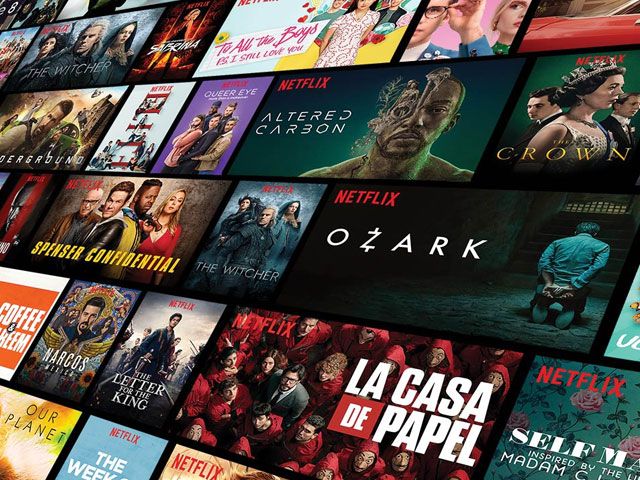
- Una mala conexión a Internet es un culpable común de la congelación de Netflix en los dispositivos de streaming. Asegúrate de solucionar completamente los problemas y probar la conexión a Internet en dispositivos como tu Smart TV, Roku, Chromecast, Wii, PlayStation o Xbox.
- Cierra la sesión de tu cuenta de Netflix. Muchos dispositivos como el Chromecast o las consolas de videojuegos permanecen conectados a Netflix durante largos periodos de tiempo, lo que puede dar lugar a problemas cuando Netflix o el fabricante del dispositivo actualizan la aplicación de Netflix. La primera solución que suele funcionar para los vídeos congelados es cerrar la sesión de tu cuenta de Netflix y volver a iniciarla.
- Reinicia el dispositivo. Al igual que en un ordenador o dispositivo móvil, Netflix almacena información en la memoria de los dispositivos de streaming. Reiniciar puede borrar esto y resolver los problemas. Si el problema sigue sin desaparecer, puede que tengas que intentar un reinicio completo de tu dispositivo de streaming.

















